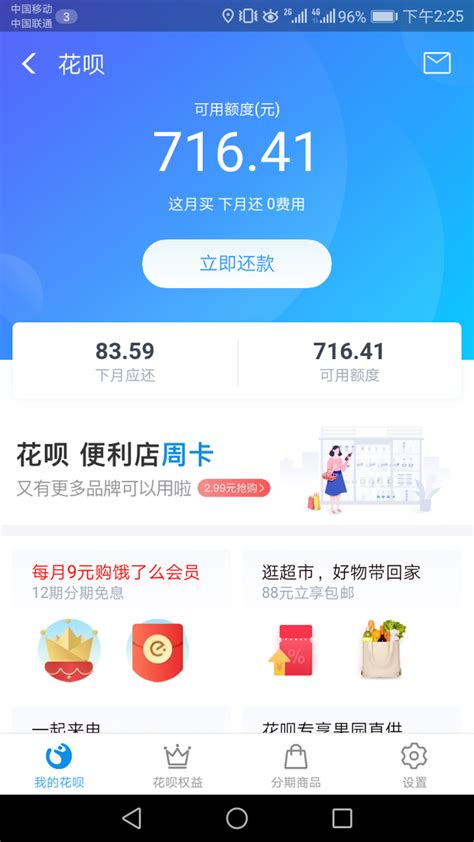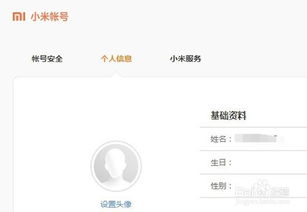如何轻松设置DNS,一步步教你搞定!
DNS怎么设置?
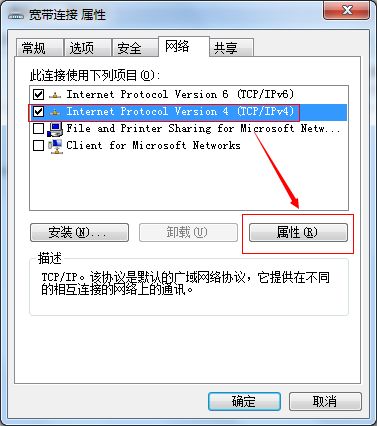
DNS(域名系统)是将域名和IP地址相互映射的一个分布式数据库,能够使人更方便地访问互联网,而不用去记住能够被机器直接读取的IP数串。当我们设置DNS时,实际上是在配置我们的设备(如电脑、手机、路由器等)如何解析域名,以便找到对应的IP地址,从而访问所需的网站或服务。以下是设置DNS的详细步骤和注意事项,涵盖不同设备和场景。

一、电脑DNS设置
Windows系统
1. 打开网络和共享中心

点击屏幕右下角的网络图标,选择“打开网络和共享中心”。

2. 更改适配器设置
在网络和共享中心窗口中,点击左侧的“更改适配器设置”。
3. 选择网络连接
找到你当前正在使用的网络连接(如以太网或Wi-Fi),右键点击并选择“属性”。
4. 配置Internet协议版本
在弹出的窗口中,找到“Internet协议版本4(TCP/IPv4)”或“Internet协议版本6(TCP/IPv6)”,双击打开。
5. 手动设置DNS
选择“使用下面的DNS服务器地址”。
在首选DNS服务器和备用DNS服务器中填入你希望使用的DNS地址。
点击“确定”保存设置。
6. 验证设置
通过命令提示符(cmd)输入`ipconfig /flushdns`来刷新DNS缓存,确保新的DNS设置生效。
macOS系统
1. 打开系统偏好设置
点击屏幕左上角的苹果图标,选择“系统偏好设置”。
2. 进入网络设置
在系统偏好设置窗口中,找到并点击“网络”。
3. 选择网络连接
在左侧的网络连接列表中选择你当前正在使用的连接(如Wi-Fi或以太网)。
4. 高级设置
点击右下角的“高级”按钮。
5. DNS设置
在弹出的窗口中,切换到“DNS”选项卡。
点击左下角的“+”号添加新的DNS服务器地址。
输入完成后,点击“好”和“应用”保存设置。
二、路由器DNS设置
1. 登录路由器管理界面
打开浏览器,输入路由器的管理地址(如192.168.1.1或192.168.0.1),回车后输入用户名和密码登录。
2. 找到DNS设置
在路由器的管理界面中,找到“网络设置”或“LAN设置”等相关选项。
3. 修改DNS服务器
找到DNS服务器设置部分,通常会有“首选DNS服务器”和“备用DNS服务器”两个选项。
输入你希望使用的DNS地址。
4. 保存并重启路由器
点击“保存”或“应用”按钮,然后重启路由器以使设置生效。
三、智能手机DNS设置
Android系统
1. 打开设置
在手机桌面或应用列表中找到“设置”应用,点击打开。
2. 进入网络和互联网
在设置菜单中找到并点击“网络和互联网”或“无线和网络”。
3. 选择Wi-Fi
点击“Wi-Fi”选项,找到并长按你当前连接的Wi-Fi网络。
4. 修改网络配置
在弹出的菜单中选择“修改网络”或“高级设置”。
5. 设置静态IP
打开“显示高级选项”,然后找到“IP设置”并选择“静态”。
6. 设置DNS
在DNS1和DNS2中填入你希望使用的DNS地址。
保存设置并退出。
iOS系统
iOS系统不直接提供修改Wi-Fi网络DNS设置的选项,但可以通过安装配置文件来实现。以下是基本步骤:
1. 获取DNS配置文件
你需要从可信的来源获取一个包含所需DNS设置的配置文件(通常是.mobileconfig文件)。
2. 安装配置文件
在Safari浏览器中打开包含配置文件的网页,点击“下载”或“安装配置文件”。
按照屏幕上的提示输入设备的密码(如果需要),然后同意安装配置文件。
3. 应用配置
安装完成后,系统会提示你输入密码以解锁“设置”应用。
打开“设置”,找到并点击刚刚安装的配置文件,然后选择“允许”或“应用”该配置。
四、注意事项
1. 选择合适的DNS
选择可靠的DNS服务,如Google DNS(8.8.8.8和8.8.4.4)、Cloudflare DNS(1.1.1.1)等。
根据你的需求和地区选择最合适的DNS,以获得最佳的解析速度和稳定性。
2. 备份原有设置
在修改DNS设置之前,最好先备份原有的设置,以便在出现问题时能够快速恢复。
3. 定期更新
定期检查和更新你的DNS设置,以确保它们仍然是最优的。
4. 安全性考虑
确保你使用的DNS服务是安全的,避免使用不明来源的DNS服务,以防止数据泄露或网络攻击。
5. 联系网络管理员
如果你是在企业网络或学校网络中,可能需要联系网络管理员来获取权限或进行特定的配置。
通过以上步骤,你可以轻松地在不同设备和场景中设置DNS。正确的DNS设置不仅可以提高网络访问速度,还可以增强网络安全性。希望这篇文章对你有所帮助!
-
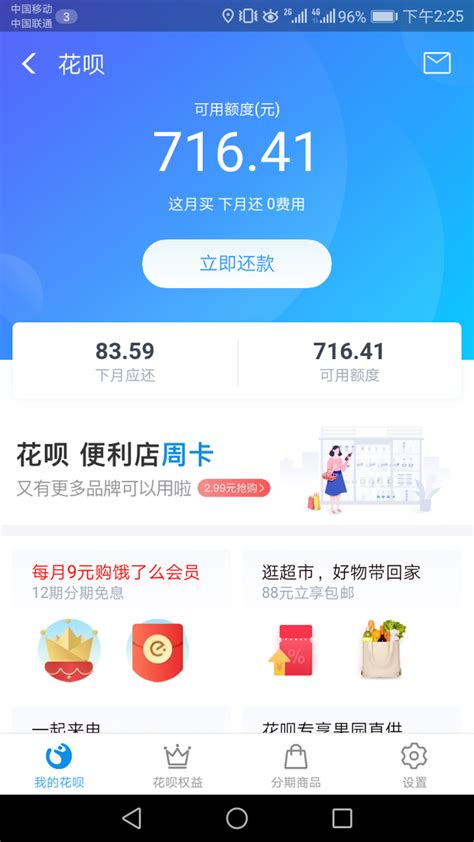 轻松搞定!一步步教你如何偿还花呗欠款资讯攻略12-02
轻松搞定!一步步教你如何偿还花呗欠款资讯攻略12-02 -
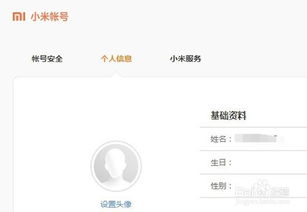 小米账号轻松注册指南:一步步教你搞定!资讯攻略11-30
小米账号轻松注册指南:一步步教你搞定!资讯攻略11-30 -
 如何一步步驯服《我的世界》中的山羊?详细六步教你轻松搞定!资讯攻略10-25
如何一步步驯服《我的世界》中的山羊?详细六步教你轻松搞定!资讯攻略10-25 -
 【问答揭秘】如何轻松注册并开通朋友网?一步步教你搞定!资讯攻略11-01
【问答揭秘】如何轻松注册并开通朋友网?一步步教你搞定!资讯攻略11-01 -
 如何在家轻松搞定汽车空调清洗?一步步教你清洁技巧!资讯攻略11-29
如何在家轻松搞定汽车空调清洗?一步步教你清洁技巧!资讯攻略11-29 -
 轻松提升手机银行限额,一步步教你搞定!资讯攻略11-24
轻松提升手机银行限额,一步步教你搞定!资讯攻略11-24